windows10关机时间超长 如何缩短Win10关机时间
windows10关机时间超长,作为目前最受欢迎的操作系统之一,Windows10在许多方面都做得相当不错。然而用户们也不可避免地遇到了一些问题,其中一个最常见的就是Windows10关机时间超长的问题。尤其是在电脑配置较低的情况下,这个问题会更加突出。为了解决这个问题,我们需要一些技巧来缩短Windows10关机的时间。接下来我们就来讨论一下这个问题,并提出一些有效的解决方案,以便让你的Windows10系统能够更加高效地关机。
如何缩短Win10关机时间
具体方法:
1.在Windows10系统桌面,右键点击桌面左下角的开始按钮。在弹出菜单中选择“运行”菜单项;

2.在打开的Windows10运行窗口中,输入命令gpedit.msc,然后点击确定按钮;
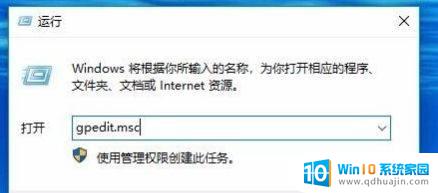
3.这时就会打开Windows10系统的本地组策略编辑器窗口,在窗口中依次点击“计算机配置/管理模板/系统”菜单项;
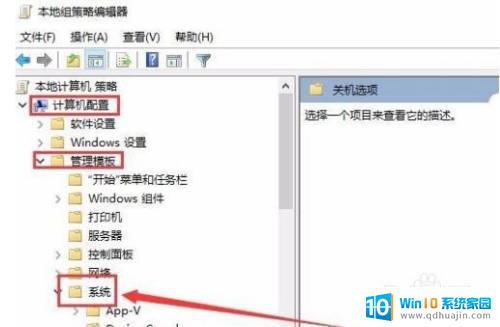
4.在展开的系统菜单中找到并点击“关机选项”菜单项;
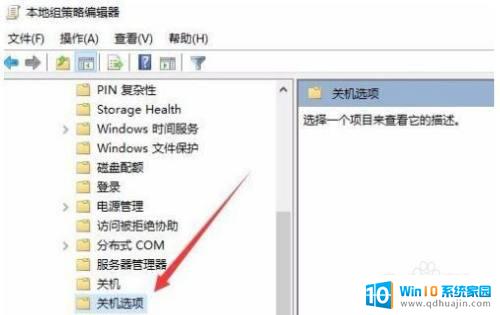
5.在右侧的窗口中找到“关闭会阻止或取消关机的应用程序的自动终止功能”一项;
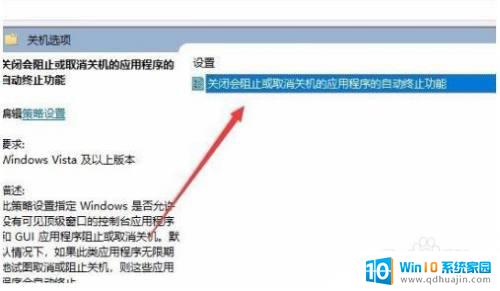
6.右键点击上面的设置项,在弹出的菜单中选择“编辑”菜单项;
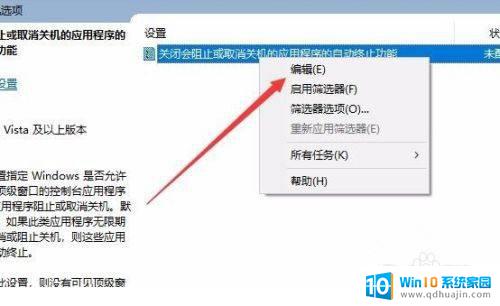
7.这时就会打开该设置项的编辑窗口,选中窗口中的“已启用”一项,最后点击确定按钮。这样再次电脑关机的时候,Windows10系统就会自动关闭打开的应用或窗口。大大的加快了系统的关机速度。
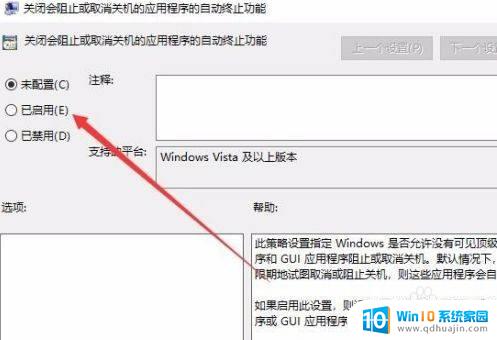
如果你的Windows 10关机时间超长,可以通过以上几种方法进行排除和缩短。如果还无法解决,建议联系专业的技术人员进行进一步排查和处理。毕竟长时间关机可能会对电脑产生损害,及时解决问题更为重要。
windows10关机时间超长 如何缩短Win10关机时间相关教程
热门推荐
win10系统教程推荐
- 1 怎么把锁屏壁纸换成自己的照片 win10锁屏壁纸自定义设置步骤
- 2 win10wife连接不显示 笔记本电脑wifi信号不稳定
- 3 电脑怎么定时锁屏 win10自动锁屏在哪里设置
- 4 怎么把桌面文件夹存到d盘 Win10系统如何将桌面文件保存到D盘
- 5 电脑休屏怎么设置才能设置不休眠 win10怎么取消电脑休眠设置
- 6 怎么调出独立显卡 Win10独立显卡和集成显卡如何自动切换
- 7 win10如何关闭软件自启动 win10如何取消自启动程序
- 8 戴尔笔记本连蓝牙耳机怎么连 win10电脑蓝牙耳机连接教程
- 9 windows10关闭触摸板 win10系统如何关闭笔记本触摸板
- 10 如何查看笔记本电脑运行内存 Win10怎么样检查笔记本电脑内存的容量
win10系统推荐
- 1 萝卜家园ghost win10 64位家庭版镜像下载v2023.04
- 2 技术员联盟ghost win10 32位旗舰安装版下载v2023.04
- 3 深度技术ghost win10 64位官方免激活版下载v2023.04
- 4 番茄花园ghost win10 32位稳定安全版本下载v2023.04
- 5 戴尔笔记本ghost win10 64位原版精简版下载v2023.04
- 6 深度极速ghost win10 64位永久激活正式版下载v2023.04
- 7 惠普笔记本ghost win10 64位稳定家庭版下载v2023.04
- 8 电脑公司ghost win10 32位稳定原版下载v2023.04
- 9 番茄花园ghost win10 64位官方正式版下载v2023.04
- 10 风林火山ghost win10 64位免费专业版下载v2023.04